Bir dizüstü bilgisayar nasıl yeniden başlatılır
 Her kullanıcının, bir PC veya dizüstü bilgisayarın yanlış çalışmasıyla (donma, gecikmeler) ilgili bir soruyla belirli bir şirketin teknik desteğiyle iletişime geçtiğinde duyduğu ilk öneri, cihazın yeniden başlatılması tavsiyesidir. Ayrıca yeni sürücüler yüklendiğinde standart bir yeniden başlatma prosedürü gereklidir. Deneyimsiz kullanıcılar bazen bir dizüstü bilgisayarın nasıl yeniden başlatılacağı sorusu karşısında şaşırırlar ve bu yazıda bu prosedürü gerçekleştirmenin en basit ve en etkili yollarından birkaçına bakacağız.
Her kullanıcının, bir PC veya dizüstü bilgisayarın yanlış çalışmasıyla (donma, gecikmeler) ilgili bir soruyla belirli bir şirketin teknik desteğiyle iletişime geçtiğinde duyduğu ilk öneri, cihazın yeniden başlatılması tavsiyesidir. Ayrıca yeni sürücüler yüklendiğinde standart bir yeniden başlatma prosedürü gereklidir. Deneyimsiz kullanıcılar bazen bir dizüstü bilgisayarın nasıl yeniden başlatılacağı sorusu karşısında şaşırırlar ve bu yazıda bu prosedürü gerçekleştirmenin en basit ve en etkili yollarından birkaçına bakacağız.
Makalenin içeriği
Standart dizüstü bilgisayar yeniden başlatılıyor
Yalnızca üç ana dizüstü bilgisayar yeniden başlatma türü vardır:
- standart;
- bir tuş kombinasyonunu kullanarak klavyeden;
- acil durum.
Her Windows işletim sistemi için yeniden başlatma prosedürü biraz farklı olacaktır. Örneğin, Windows 7 için kullanıcının ekranın sol alt köşesindeki başlat düğmesine ve ardından "Kapat" seçeneğine basması gerekecektir. Bunu seçtiğinizde kullanıcı, "Yeniden Başlat" öğesini seçebileceğiniz özel bir menü görecektir.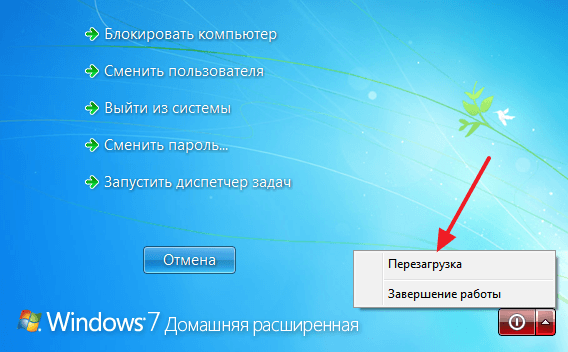
Windows 8 için ekranın sağ tarafına tıklamanız ve ardından imleci yukarıdan aşağıya doğru sürüklemeniz gerekecektir. Açılan pencerede dişli simgesine ve ardından "Kapat" seçeneğine tıklamanız gerekecektir. Tıkladığınızda açılan menüde “yedi” ile aynı öğeyi seçmeniz gerekecek.
Windows 10'a gelince, cihazı neredeyse Windows 7 ile aynı şekilde yeniden başlatabilirsiniz.
Referans! Herhangi bir nedenden dolayı bu teknikleri uygulamak mümkün değilse (örneğin, kullanıcının tam ekranda donmuş bir uygulama nedeniyle Başlat düğmesine erişimi yoksa), daha radikal sorun giderme önlemlerine geçmelisiniz.
Klavyeyi kullanarak bir dizüstü bilgisayar nasıl yeniden başlatılır
"Klavyeyi" yeniden başlatmak için uygun tuş kombinasyonlarını bilmeniz gerekir. Birçok kişisel bilgisayar kullanıcısı, çoğu dizüstü bilgisayarda da çalışan Ctrl+Alt+Delete kombinasyonuna aşinadır. Genellikle klavyede etiketlendiğinden, deneyimsiz bir kullanıcı için bile doğru tuşları bulmak zor değildir.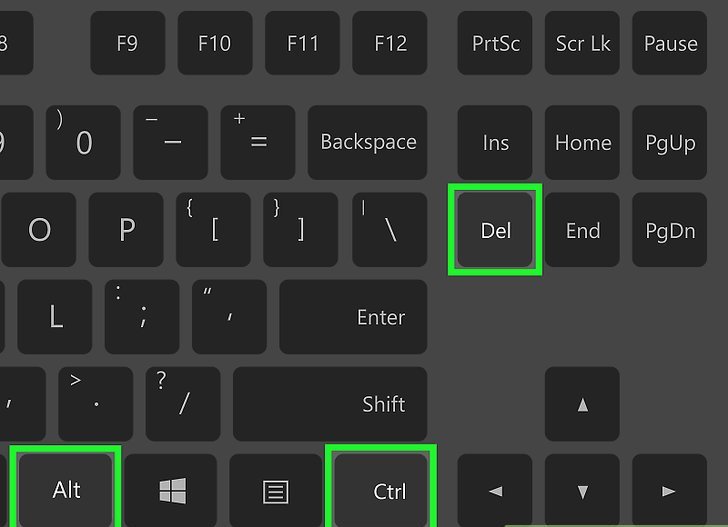
Referans! Tuşlara aynı anda basılmalıdır, yani her tuşa basılmalı ve kombinasyonun tamamı basılana kadar basılı tutulmalıdır.
Tuşlara bastıktan sonra cihaz ekranında ilgili menü görünmelidir. İçinde kullanıcı, ilgilenilen öğeyi seçmek ve üzerine tıklamak için klavyedeki okları kullanabilir. Sistemdeki sorunların çok ciddi olmadığı durumlarda bu menü çalışacaktır ancak kullanıcı eylemlerine yanıt vermediği de olur ve bu durumda yalnızca acil yeniden başlatma durumu kurtarabilir.
Donmuşsa dizüstü bilgisayar nasıl yeniden başlatılır
Acil durumda yeniden başlatmanın oldukça radikal bir önlem olduğunu ve genellikle kaydedilmemiş verilerin kaybına yol açtığını ve sistemin çalışmasına biraz da olsa zarar verebileceğini hemen söylemeye değer. Bu nedenle, yalnızca öncekilerin işe yaramadığı durumlarda yapılmasına izin verilir.
Dizüstü bilgisayarı acil durumda yeniden başlatmak için şunları yapmalısınız:
- cihazın güç düğmesine basın ve en az 3-5 saniye basılı tutun;
- cihaz kapandıktan sonra bir süre bekleyin (en az 10 saniye);
- Dizüstü bilgisayarı normal modda başlatın.
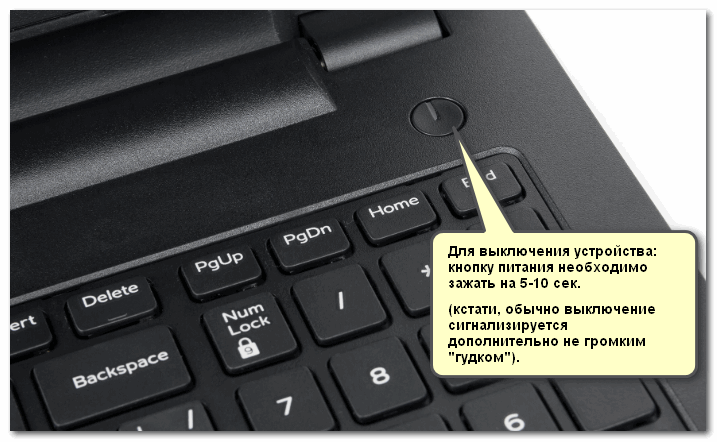
Bazen böyle bir yeniden başlatmanın ardından sistem, son oturumun anormal şekilde sonlandırıldığını belirten bir pencere görüntüleyebilir. Bu durumda, tuşları kullanarak işletim sistemini normal modda başlatmayı seçmelisiniz.
Komut satırını kullanarak da yeniden başlatabilirsiniz. Bu yöntem, kendi içinde oldukça basit olmasına rağmen deneyimsiz kullanıcılar için uygun görülmemektedir. Bunu uygulamak için ihtiyacınız olacak:
- Win+r tuş kombinasyonuna basın.
- Açılan pencerede “kapatma /r” komutunu girin.
- Enter tuşuna basın.
Tüm işlemler doğru şekilde tamamlandıysa, girilen ve onaylanan komuttan sonra cihaz otomatik olarak yeniden başlatılacaktır.
Tuhaf ama yine de etkili bir başka yeniden başlatma yöntemi, cihazın pilinin tamamen boşaltılmasını içeren bir yöntemdir. Bunu uygulamak için dizüstü bilgisayarı açık bırakmanız ve klavyeyi kullanarak parlaklık ayarını maksimuma çıkarmanız yeterlidir. Dizüstü bilgisayarın çalışmasındaki sık ve uzun süreli donmaların, işletim sistemindeki ciddi arızalara işaret ettiğini belirtmekte fayda var, bu nedenle özel yazılım kullanarak veya bir servis merkeziyle iletişime geçerek sorunları gidermede gecikmemelisiniz.





